Để có cái nhìn tổng quát nội dung của một văn bản Word, việc tạo mục lục là vô cùng cần thiết. Nếu chưa biết cách tạo mục trong word trên điện thoại, bạn đọc có thể xem chi tiết các bước hướng dẫn dưới đây để thực hiện.
- Cách làm báo tường trên Word chuyên nghiệp, đẹp
- Word cho Android, ứng dụng soạn thảo văn bản Word trên Android
- Celebrate Pride giúp tạo ảnh Avatar, ảnh đại diện lục sắc trên Facebook
- Cách tạo thư mục chứa ứng dụng trên Samsung S6 và S6 Edge
- Cách đọc file doc, xlsx trên iPhone, mở file word, excel
Mỗi văn bản, tài liệu nếu bao gồm nhiều chương và các tiêu đề nhỏ, chúng tôi khuyên bạn nên tạo mục lục trong Word. Nó không chỉ giúp người đọc nắm được sơ qua văn bản này triển khai những nội dung gì, mà nó còn thuận tiện cho việc theo dõi và dễ dàng tìm kiếm dữ liệu những phần bạn muốn.
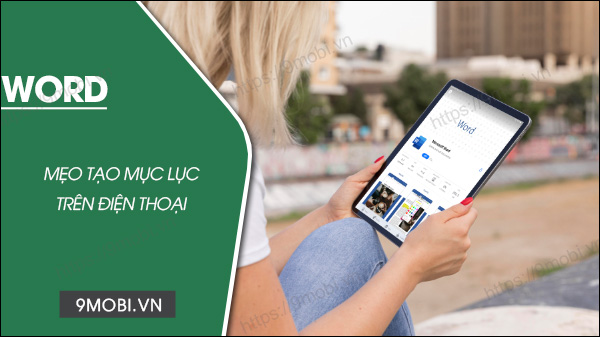
Hướng dẫn thêm mục lục tự động trong Word trên Android, iPhone
Cách tạo mục lục trong Word trên điện thoại chi tiết nhất
Bước 1: Cập nhật ứng dụng Microsoft Word phiên bản mới nhất về máy.
- Link tải phiên bản Android: Microsoft Word cho Android
- Link tải phiên bản iOS: Microsoft Word cho iPhone
Bước 2: Khởi chạy ứng dụng Microsoft Word, mở file văn bản bạn muốn tạo mục lục.
Bước 3: Nhấn Chỉnh sửa => Bôi đen phần văn bản sẽ làm tiêu đề.
Bước 4: Nhấn icon tam giác mở rộng trên thanh công cụ => Vào Kiểu.

Bước 5: Chọn kiểu đầu đề => Áp dụng tương tự với chướng lớn, tiêu đề nhỏ trong các chương.
Bước 6 : Sau khi hoàn thành xác định tiêu đề chương, bạn chọn icon ba chấm => Vào Đầu đề.
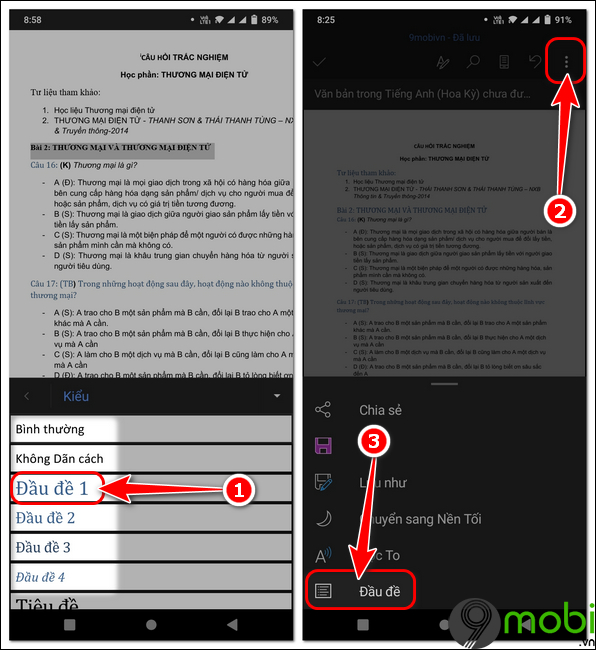
Bước 7: Mục lục tự động tạo từ tiêu đề bạn xác định sẽ xuất hiện.
Bước 8: Chỉnh sửa file hoàn tất, nhấn dấu (v) để lưu thay đổi.
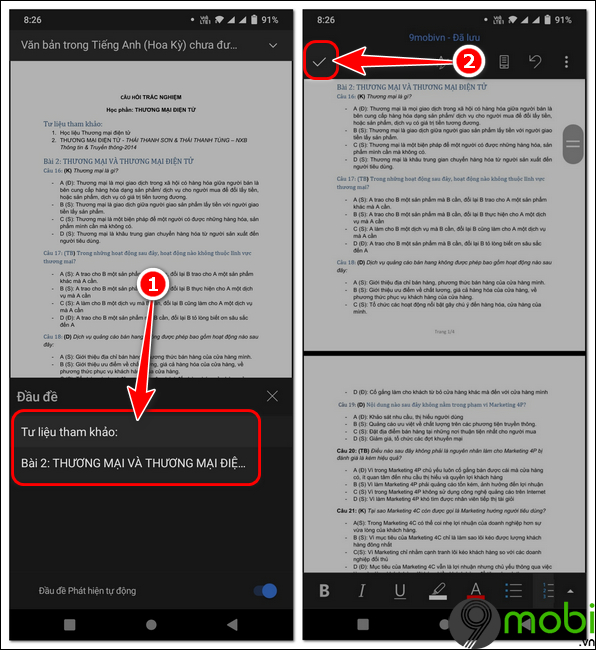
https://9mobi.vn/cach-tao-muc-luc-trong-word-32287n.aspx
Hiện tại tính năng tự động tạo mục lục trong Word trên điện thoại mới chỉ hỗ trợ hiển thị đầu đề mục lục ở cấp độ 1, cấp độ mục lớn nhất. Nếu muốn chèn mục lục tài liệu một cách chỉ tiết, bạn nên thực hiện tạo mục lục từ động trong Word trên PC, phần mềm sẽ hỗ trợ đầy đủ tính năng và nhiều tùy chọn hơn.